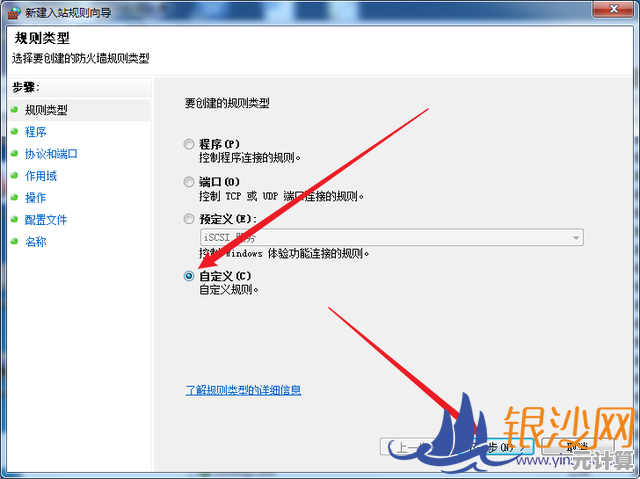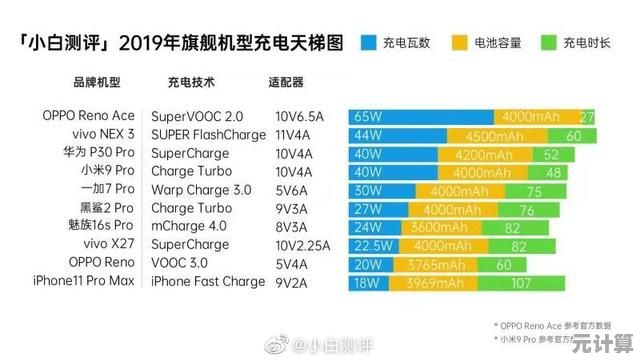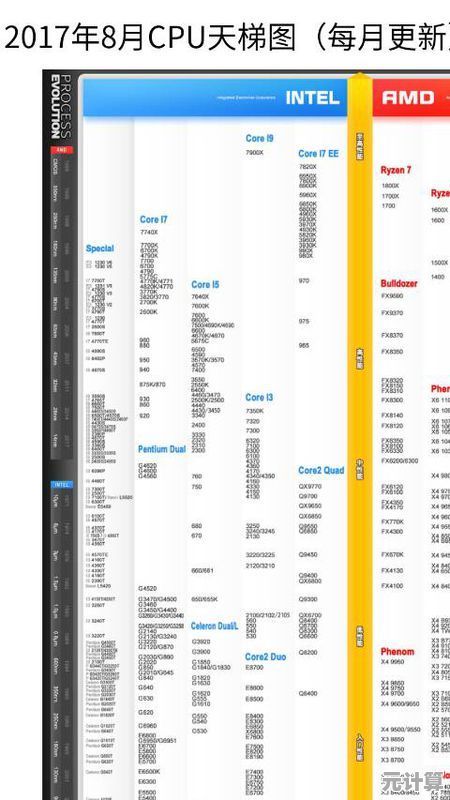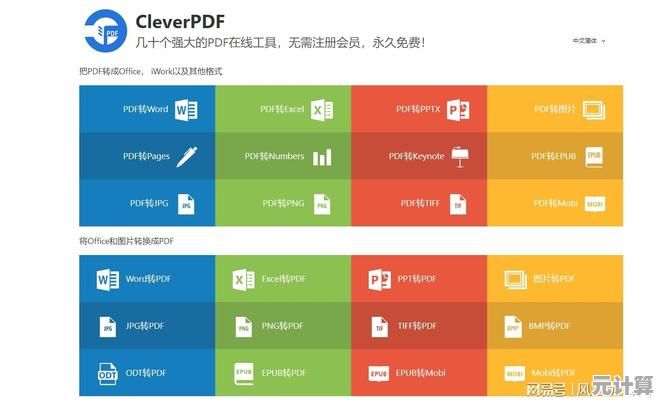微星主板BIOS配置全攻略:从基础设置到高级优化指南
- 问答
- 2025-10-09 04:36:20
- 1
微星主板BIOS配置全攻略:从基础设置到高级优化指南
说实话,第一次进BIOS的时候,我整个人是懵的,满屏的英文缩写、看不懂的选项、还有那种“按错一下可能就开不了机”的压迫感……但现在回过头看,折腾BIOS其实是DIY电脑最有意思的部分之一,尤其是微星的主板,界面友好但选项巨多,适合慢慢摸索,今天我就结合自己翻车和成功的经历,聊点实在的。
基础设置:别慌,先保证能开机
刚装好机器,第一次进BIOS大概率会卡在启动顺序上,我遇到过好几次因为没认到硬盘而被迫重启的情况——这时候别急着砸键盘,先去Settings → Boot里把启动模式调对。
如果你是较新的主板(比如微星B550或Z690),建议直接选UEFI模式,兼容性和速度都比Legacy好,硬盘优先级也要检查:有时候主板会莫名其妙把U盘或者旧机械盘排在第一顺位,结果系统死活进不去。
还有个容易忽略的点是XMP/D.O.C.P,如果你买了高频内存条,不开这个就是默认跑在2133MHz或者2400MHz——我当初愣是用了三个月才发现内存一直降频跑,亏大了,打开方式很简单:在“Overclocking”菜单里找到“Extreme Memory Profile”,选Profile 1就行,不过注意,如果开了XMP后不稳定(比如蓝屏),可能是内存体质或兼容性问题,得手动调电压或时序。
风扇调控:静音和散热怎么平衡?
微星的BIOS里风扇曲线设置是我觉得做得最直观的部分,在Hardware Monitor里可以针对每个接口自定义曲线——但别一上来就拉满,否则风扇嗷嗷叫得像飞机起飞。

我的经验是:先跑个压力测试(比如AIDA64)看默认温度,然后根据CPU和显卡的常态温度设置几个拐点,比如50度以下30%转速,70度以上70%转速,如果你用的是风冷或者低功耗CPU,甚至可以设置成“Silent Mode”,待机时几乎听不到声音。
不过有一次我贪静音把曲线压得太低,结果玩游戏时CPU撞温度墙降频了……所以建议新手一边调一边用Cinebench跑分测试,找到平衡点。
超频浅尝:小超怡情,大超伤板
超频这部分水很深,但我个人觉得微星主板对新手挺友好的,如果你是英特尔带K的CPU或者AMD锐龙,可以试着拉个全核频率。

以我的5600X为例:在“OC”菜单里找到“CPU Ratio”,直接填46(即4.6GHz),电压稍微加到1.3V左右(如果散热够好),然后跑个R23半小时,不崩就行,但别盲目抄作业——每颗CPU体质不同,我朋友同款U只能稳在4.4GHz,所以得一点点试。
内存超频更玄学……微星有“Memory Try It!”功能,能自动试预设频率,适合懒人,但真想压时序的话还得靠手动调小参,之前我压CL16不稳,反复重启了十几次,最后放弃,索性用XMP摆烂——有时候折腾半天提升也就百分之几,不如把钱加在硬件上更实际。
高级功能:一些容易被忽略但好用的选项
- Resizable BAR:N卡和A卡都支持的技术,能提升游戏帧数,在“Settings → Advanced → PCI Subsystem”里打开Above 4G和Re-Size BAR Support就行,不过记得显卡驱动里也要同步开启。
- Global C-State Control:节能选项,默认开着就行,但如果你在超频,关掉可能更稳定。
- Secure Boot:win11必备,但如果装双系统或黑苹果可能得关掉,不然会卡引导。
翻车救援:清CMOS大法好
折腾BIOS难免翻车,点不亮、无限重启、选项乱改后崩了……别慌,扣主板电池或者短接JBAT1针脚(说明书上有)清空CMOS就能回到出厂设置,我至今还在机箱里备着一把螺丝刀——专门用来捅那个复位孔。
最后说句主观的:BIOS设置没有“完美方案”,只有“适合自己”,有人追求极致性能,有人图个安静稳定,而我的原则是——稳定大于一切,毕竟数据无价,慢慢试错,偶尔抄作业但别盲从,这才是DIY的乐趣所在。
(完)
本文由栾秀媛于2025-10-09发表在笙亿网络策划,如有疑问,请联系我们。
本文链接:http://pro.xlisi.cn/wenda/58124.html